Oś czasu to innowacyjna funkcja, która zadebiutowała w kwietniowej aktualizacji systemu Windows 10. Jest to przydatne narzędzie, zwłaszcza w sytuacjach, gdy masz trudności z kontynuowaniem pracy z miejsca, w którym ją przerwałeś. Możesz korzystać z osi czasu zarówno z kontem lokalnym, jak i z kontem Microsoft. Oba typy kont pozwalają na korzystanie z tej funkcji, jednak korzystając z konta lokalnego, stracisz możliwość synchronizacji działań na różnych urządzeniach. Aby mieć tę opcję, niezbędne jest posiadanie konta Microsoft.
Synchronizacja działań na osi czasu
Oś czasu jest włączona domyślnie, ale warto sprawdzić, czy wszystko działa poprawnie. W tym celu otwórz aplikację Ustawienia i przejdź do sekcji Prywatność. Następnie wybierz zakładkę Historia aktywności i upewnij się, że opcja „Pozwól systemowi Windows zbierać moje działania z tego komputera” jest aktywna.
Pod tą opcją znajduje się kolejna, umożliwiająca synchronizację działań z chmurą. W tym miejscu system Windows 10 poprosi o zalogowanie się na konto Microsoft, jeśli jeszcze tego nie zrobiłeś. Ważne jest, aby na wszystkich komputerach, na których chcesz synchronizować działania, włączyć tę samą opcję.
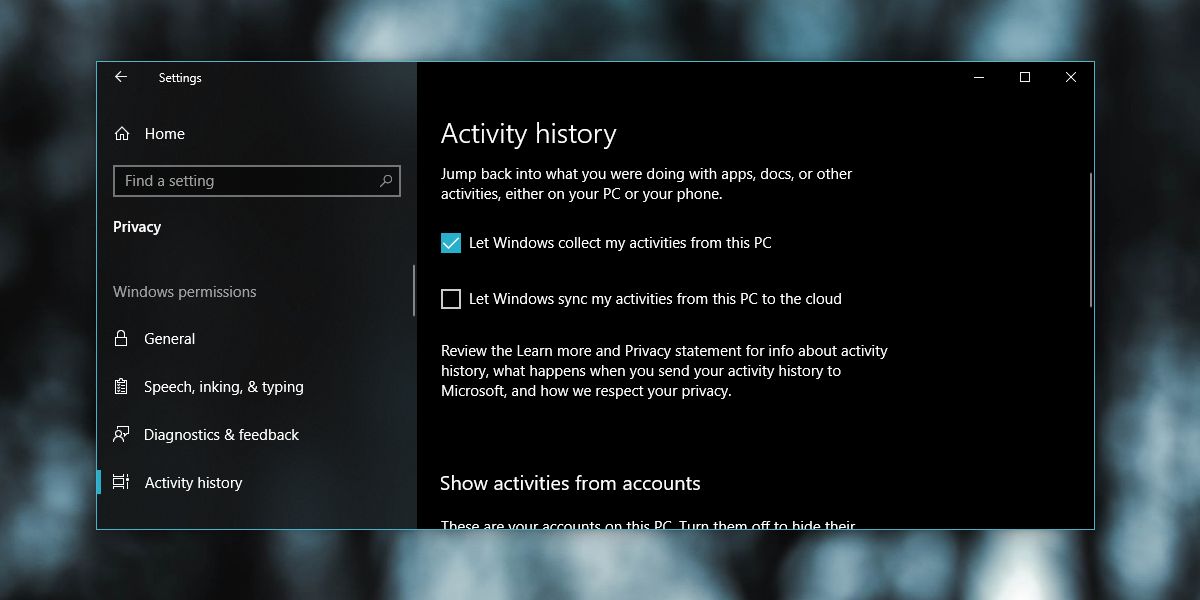
Dla przykładu, jeśli używasz zarówno komputera służbowego, jak i domowego, obie opcje muszą być aktywne na każdym z nich. Nie zapominaj, że obydwa urządzenia muszą mieć zainstalowaną kwietniową aktualizację systemu.
Jeśli już korzystasz z osi czasu na swoich urządzeniach, możesz ją otworzyć, klikając przycisk wielozadaniowości obok paska wyszukiwania lub przycisku Cortana na pasku zadań. Przewiń w dół, aby znaleźć opcję „Zobacz więcej dni na osi czasu” i kliknij przycisk „Włącz”. To automatycznie aktywuje funkcję w Ustawieniach, jak pokazano na wcześniejszym zrzucie ekranu.
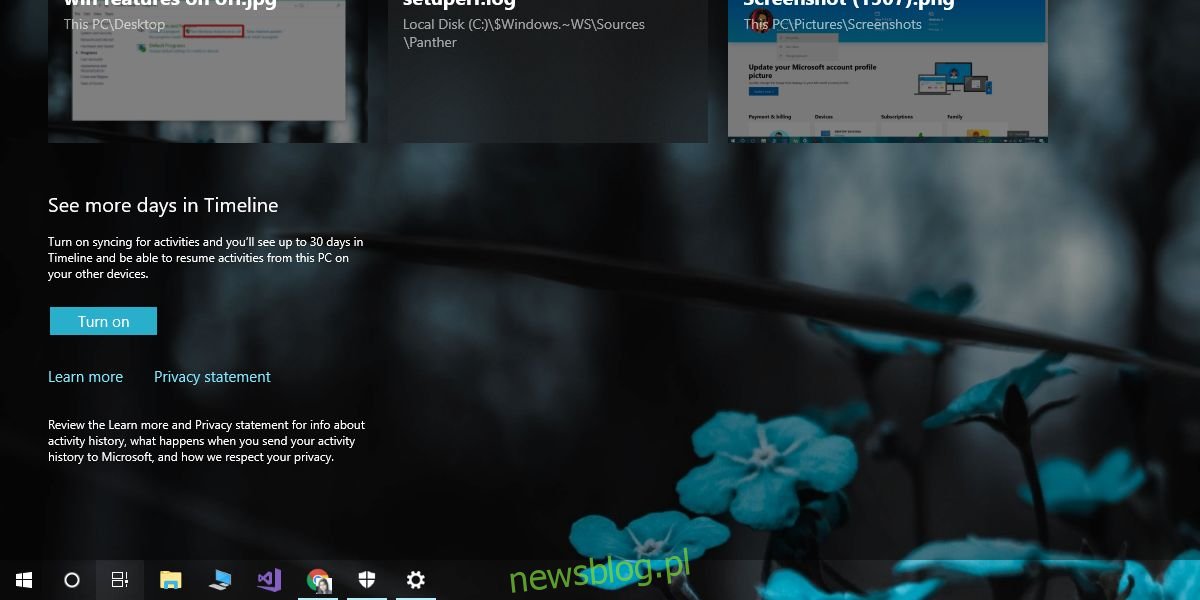
Warto pamiętać, że oś czasu synchronizuje jedynie działania, a nie konkretne pliki czy foldery. Nie możesz na przykład automatycznie pobrać dokumentu z komputera służbowego i otworzyć go na swoim domowym PC. Oś czasu nie działa w ten sposób. Jeśli myślisz, że OneDrive działa w tle, synchronizując wszystkie otwierane pliki, to jest to nieporozumienie. Gdyby tak było, mogłoby to stanowić poważne zagrożenie dla prywatności użytkowników Microsoftu.
Oś czasu skupia się na synchronizacji działań, a nie treści. Synchronizowane są jedynie linki, co oznacza, że jeśli usuniesz swoją aktywność na jednym urządzeniu, nie będzie możliwości jej odzyskania z innych komputerów, z którymi synchronizujesz oś czasu. Pamiętaj także, że po usunięciu historii nie ma możliwości jej przywrócenia, dlatego warto być ostrożnym przy podejmowaniu decyzji o usunięciu danych. Oś czasu przechowuje historię działań przez okres 30 dni.
newsblog.pl
Maciej – redaktor, pasjonat technologii i samozwańczy pogromca błędów w systemie Windows. Zna Linuxa lepiej niż własną lodówkę, a kawa to jego główne źródło zasilania. Pisze, testuje, naprawia – i czasem nawet wyłącza i włącza ponownie. W wolnych chwilach udaje, że odpoczywa, ale i tak kończy z laptopem na kolanach.